在vue页面中添加弹窗,并自设置弹窗相关样式,使用element UI 也能轻松实现弹框。步骤如下:
1.点击“新增成员”按钮出现弹窗:
<el-container>
<el-button type="text" @click="addMember = true">新增成员</el-button>
<el-dialog
:visible.sync="addMember"
style=" text-align: center;"
>
</el-container>“新增成员”按钮为弹窗的入口,点击即会出现弹窗:
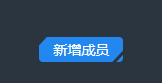
2.接下来为弹窗内容的相关内容:首先在script中设置弹窗右上角叉号关闭的方法:
methods: {
handleClose(done) {
this.$confirm('确认关闭?')
.then(_ => {
done();
})
.catch(_ => {});
},
}3.然后根据个人不同需求在template中进行弹窗设置:
<el-container>
<el-button type="text" @click="addMember = true">新增成员</el-button>
<el-dialog :visible.sync="addMember" style=" text-align: center;">
//此处可根据个人需求设置不同弹窗样式
这是弹窗样式
//此处为确定和取消按钮设置
<span class="dialog-footer">
<el-button @click="addMember = false">取 消</el-button>
<el-button type="primary" @click="addMember = false">
确 定
</el-button>
</span>
</el-dialog>
</el-container>4.接下来在style中设置不同的样式进行美化:
<style lang="scss">
.el-dialog {
//设置整个弹窗的大小及背景颜色等
width: 374px;
height: 570px;
background-color: #152344;
//插入渐变色图片更加美观
background-image: url('../theme/img/dataLine.png');
background-repeat: no-repeat;
background-position: 28% 5%;
background-size: 80%;
}
</style>5.最后弹窗的效果图如下:























 1万+
1万+











 被折叠的 条评论
为什么被折叠?
被折叠的 条评论
为什么被折叠?








